Клиент на Windows или Mac может быть подключен к АТС 3CX либо через загрузку конфигурационного файла из приветственного письма, либо из веб-панели администрирования 3CX в разделе Телефоны. Второй вариант возможен, только если АТС 3CX и подключаемый клиент находятся в одной локальной сети.
Обращаем внимание, полностью ручная настройка клиента для подключения к АТС 3CX отсутствует. Также отсутствует возможность подключения 3CX Phone к АТС сторонних производителей, либо напрямую к операторам sip-телефонии. Возможно подключение только к АТС 3CX и только в автоматическом режиме.
Все необходимые опции подключения клиента к добавочному номеру настраиваются в свойствах пользователя (добавочного номера) во вкладке Автонастройка телефона. В самом верху этой вкладки опцию Ваши телефоны нужно выбрать в “3CX Client”. Вкладка переключится на настройки подключения 3CX Phone.
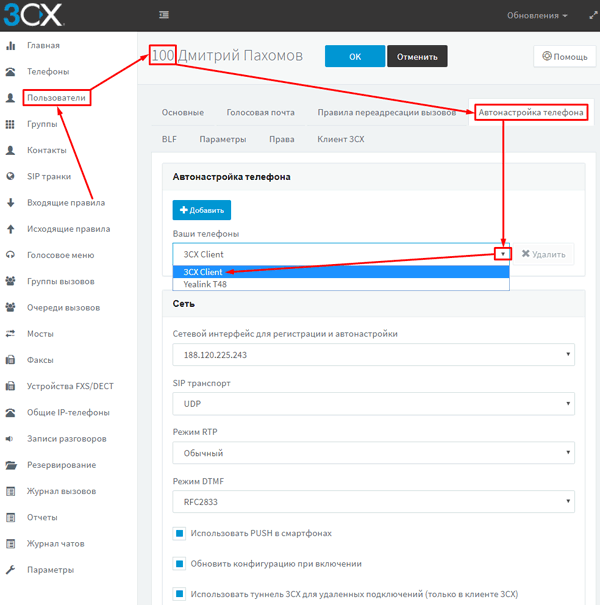
ПОЯСНЕНИЕ. К одному добавочному можно подключать несколько оконечных устройств (параллельные телефоны), и/или подключать sip-телефон + клиент 3CX Phone в режиме CTI (режим управления настольным телефоном с компьютера: звонки приходят на обычный телефон, а 3CX Phone используется только для управления). В случае подключения нескольких устройств вкладка Автонастройка телефона будет содержать настройки для всех подключаемых устройств. Переключение между настройками разных устройств осуществляется выбором опции Ваши телефоны. Кнопка “Добавить” используется чтоб добавить настройки нового устройства. В случае, которому посвящена данная статья, нужны только настройки для 3CX Clent.
После автонастройки клиента на подключение к АТС ряд опций подключения можно менять на самом клиенте в свойствах учетной записи (в правом нижнем углу клиента нажать на шестеренки, затем – Учетные записи). Обращаем внимание, опции, связанные с авторизацией клиента на АТС, а также опции, аналог которых был в свойствах пользователя (добавочного номера) во вкладке Автонастройка телефона, будут восстанавливаться после перезапуска клиента (настройка по умолчанию). Восстановление происходит к настройкам, заданным на АТС на момент перезапуска клиента.
ВАЖНОЕ ЗАМЕЧАНИЕ. Компьютерный 3CX клиент может работать в двух режимах: софтфона (режим, когда голос идет через компьютер), либо в режиме CTI (режим приставки к настольному телефону). Предпочтительный режим тоже задается в настройках пользователя (добавочного номера) во вкладке Автонастройка телефона. Не забудьте соответствующую опцию Управление вызовами настроить на предпочтительный для вас режим, т.к. при перезапуске клиента он будет сбрасывать ваш прежний выбор к режиму, указанному в свойствах пользователя на самой АТС.
Десктопный 3CX клиент позволяет отключать восстановление опций при перезапуске. Для этого нужно на самом клиенте в свойствах учетной записи отключить опцию “Обновление конфигурации при запуске”. А вот аналогичная опция в свойствах пользователя (добавочного номера) во вкладке Автонастройка телефона будет проигнорирована. Она используется только для мобильного 3CX клиента.
В клиенте в свойствах учетной записи есть целый ряд опций, аналог которых отсутствует в свойствах пользователя (добавочного номера) на АТС. Изменение этих опций никогда не будет сброшено при перезапуске клиента.
ВАЖНОЕ ЗАМЕЧАНИЕ. В настройках пользователя (добавочного номера) есть несколько опций, которые могут не позволить вашему клиенту подключиться к АТС 3CX или совершать звонки. Они находятся в свойствах добавочного во вкладке Параметры, зона настроек Ограничения. Смысл многих опций понятен из контекста, мы же подробно остановимся на двух опциях, запрещающих удаленное подключение к добавочному номеру. 3CX может блокировать подключения, если подключаемое оборудование находится не в одной локальной сети с АТС. По умолчанию в таких случаях в опциях запрещено подключение по sip, но разрешено через использование туннеля.
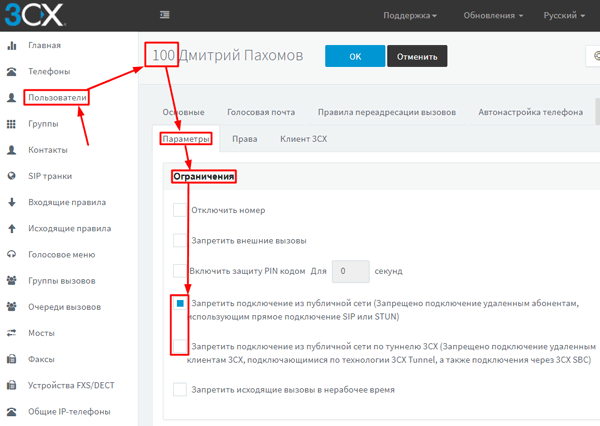
Если вы планируете подключаться к АТС 3CX из удаленных мест, обязательно разрешите удаленное подключение либо по sip (первая из двух опций), либо через туннель (вторая из двух опций), а после этого проверьте, что клиент настроен на разрешенный тип подключения. Т.е. если вы разрешили удаленное подключение только по туннелю, в настройках клиента туннель должен быть включен, а если разрешили подключение только по sip, туннель должен быть выключен. Лишний раз напоминаем, что настройками клиента нужно управлять через опции пользователя (добавочного номера) во вкладке Автонастройка телефона. Заметим, что для клиентов 3CX Phone подключение по туннелю является предпочтительным выбором.
Ниже описаны два метода автонастройки подключения клиента 3CX Phone к АТС. В обоих случаях параметры подключения берутся из свойств пользователя (добавочного номера), к которому подключается клиент (вкладка Автонастройка телефона и ряд параметров из вкладки Основные). Параметры туннеля, ip-адрес АТС, порты берутся из общих настроек АТС.
ПОДКЛЮЧЕНИЕ ЧЕРЕЗ ПРИВЕТСТВЕННОЕ ПИСЬМО
В веб-панели администрирования 3CX зайдете в раздел Пользователи, выберете одного или нескольких пользователей (добавочных номеров), для которых хотите настроить подключение клиентов, и вверху справа нажмите на кнопку “Отправить приветственное письмо”.
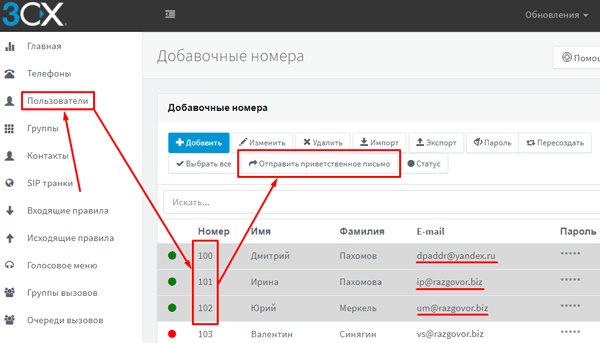
После проделанного действия на e-mail выбранных пользователей (добавочных номеров) придут письма, которые во вложении будут содержать конфигурационный файл настроек. Скопируйте этот файл на компьютер, на который уже установлен подключаемый клиент 3CX Phone, дважды кликните по конфигурационному файлу или перетащите его мышкой на запущенный 3CX Phone. В результате клиент считает настройки из файла и подключится к АТС.
По описанной схеме на одном 3CX Phone можно создать неограниченное количество учетных записей для подключения к разным добавочным номерам, как в рамках одной АТС, так и к разным АТС 3CX. В каждый отдельно взятый момент может быть активна только одна учетная запись.
Обращаем внимание, что перед отправкой приветственного письма на каждом подключаемом пользователе (добавочном номере) в его свойствах (вкладка Основные) должен быть задан E-mail адрес, а также на самой АТС настроен сервер почтовых отправлений.
Сервер почтовых отправлений настраивается в разделе Параметры, плитка Почта, вкладка Почтовый сервер. Если у вас нет возможности настроить собственный SMTP-сервер, или это не позволяет лицензия (возможность использования собственного почтового сервера отсутствует в версии Standart), включите SMTP-сервер от 3CX.
ПОДКЛЮЧЕНИЕ КЛИЕНТА ИЗ ВЕБ-ПАНЕЛИ АДМИНИСТРИРОВАНИЯ 3CX
Описанная схема работает только если подключаемые клиенты и АТС 3CX находятся в одной локальной сети.
Если клиент 3CX Phone не содержит активной учетной записи (т.е. никуда не подключен), он шлет по сети широковещательный запрос. АТС 3CX видит такие запросы, и в результате неподключенные клиенты, а также неподключенные телефоны отображаются в веб-панели администрирования в разделе Телефоны. Неподключенное оборудование отображается в самом верху списка жирным шрифтом. Обращаем внимание, в разделе Телефоны список оборудования не обновляется автоматически. Если вы зашли в раздел до того, как запустили 3CX клиент, обновите страницу браузера после его запуска.
Вы должны идентифицировать неподключенный клиент либо по MAC-адресу сетевой карты компьютера, на который он установлен, либо по ip-адресу этого компьютера. Далее выберите неподключенный идентифицированный клиент, вверху нажмите на кнопку “Присвоить номеру” и в появившемся окне введите/выберите нужный добавочный, на который хотите настроить подключение клиента. АТС 3CX откроет настройки выбранного добавочного номера на вкладке Автонастройка телефона. Убедитесь, что в опции Сетевой интерфейс для регистрации и автонастройки указан именно тот сетевой интерфейс, через который АТС 3CX подключена к локальной сети, содержащей настраиваемый клиент. Проверьте все остальные опции (они будут применены для настройки подключаемого клиента) и нажмите кнопку “OK”. Через пару секунд клиент 3CX Phone будет настроен и подключен к АТС.
В разделе Телефоны кроме кнопки “Присвоить номеру” есть кнопка “Добавить номер”. Если вместо “Присвоить номеру” нажать на нее, то вместо выбора существующего добавочного АТС предложит вам ввести новый, еще не существующий добавочный. Таким образом, за одно действие можно создать новый добавочный, определить его опции и инициировать настройку клиента на подключение к только что созданному добавочному.
Мы не рекомендуем идти по такому пути. Добавочные номера содержат большое количество настроек, от корректности которых зависит работа вашей телефонии. Поэтому лучше вначале ответственно и внимательно сформировать номерной план вашей АТС (для больших инсталляций это удобно и эффективно делать через пакетную заливку номерного плана из csv-файла), а уже потом существующие добавочные номера присваивать клиентам 3CX Phone. Разделение задач снизит вероятность ошибки в настройках добавочных номеров.
Если вы хотите на 3CX Phone создать еще одну учетную запись, плюсом к уже имеющейся (имеющимся), можно также воспользоваться данным методом подключения. Но предварительно вы должны отключить текущую учетную запись, т.е. добиться того, чтоб на клиенте не была активирована ни одна из учеток. После этого обязательно нужно завершить работу клиента (зайти в его настройки – шестеренки в правом нижнем углу, и нажать на “Выход из приложения”), и заново запустить клиент.
После такой процедуры можно приступать к подключению клиента по описанному методу. Как итог, на клиенте будет создана новая учетная запись, она станет активной, но при этом сохранятся старые учетки, на которые в случае необходимости вы всегда сможете переключиться.
Лишний раз напоминаем, после перезапуска клиента нужно обновлять окно браузера, в котором открыт раздел АТС 3CX – Телефоны, чтоб увидеть новое неподключенное оборудование.
* Если мы не смогли полно ответить на ваш вопрос, или вы искали другую информацию, которой нет в нашей базе знаний, обращайтесь в нашу компанию по телефону или по e-mail. Обращаем внимание: для всех новых клиентов, которые находятся на стадии изучения 3CX и определяются с покупкой, мы предлагаем полностью бесплатную поддержку, а для коммерческих инсталляций действует лояльная ценовая политика. Более подробно читайте по ссылке.